¿Cómo eliminar OTP automáticamente después de 24 horas?
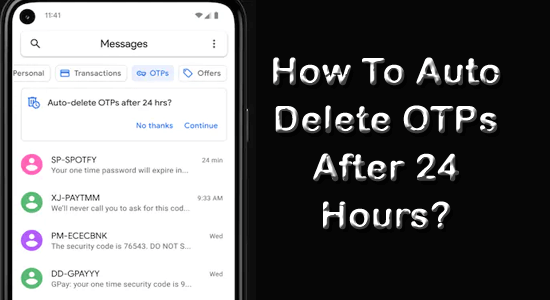
Hoy, para cualquier transacción bancaria en línea, compra o inicio de sesión en su cuenta, recibe mensajes de OTP (contraseña de un solo uso). Sin embargo, en un solo día, los usuarios realizan una infinidad de actividades de este tipo y reciben muchos mensajes OTP que sobrecargan sus bandejas de entrada. Entonces, si se encuentra entre esos usuarios cuya bandeja de entrada está inundada de mensajes OTP y está buscando cómo eliminar OTP automáticamente después de 24 horas, use Google Messages para eliminarlos automáticamente.
Bueno, las OTP son necesarias por motivos de seguridad. El código recibido es el proceso de verificación para confirmar que realiza la acción específica. Aunque los mensajes son inútiles después de unos minutos, todavía están en su bandeja de entrada a menos que los elimine manualmente. Por lo tanto, hemos creado este artículo que le permitirá saber cómo eliminar automáticamente los mensajes OTP que saturan su bandeja de entrada.
Para recuperar mensajes eliminados en Android, te recomendamos esta herramienta:
Esta herramienta recuperará de manera efectiva datos perdidos, eliminados e inaccesibles de cualquier situación de pérdida de datos en muy poco tiempo. Ahora recupere sus datos perdidos y eliminados en solo 3 sencillos pasos:
- Descargue esta herramienta de recuperación de datos (solo para PC, para Mac) calificación Excelente en pcmag.com.
- Seleccione el medio de almacenamiento del que desea recuperar datos y haga clic en Escanear.
- Obtenga una vista previa de los archivos antes de la recuperación y seleccione Recuperación opción para restaurar datos eliminados de Android.
¿Se puede eliminar OTP después de 24 horas?
Bueno, puede eliminar manualmente los mensajes OTP usted mismo cuando lo desee. Sin embargo, si desea eliminar OTP automáticamente después de 24 horas, déjeme decirle que sí, existe la posibilidad. Google ha estado trabajando continuamente en esta característica. OTP elimina automáticamente después de 24 horas.
¿Cómo eliminar OTP automáticamente después de 24 horas?
Use la eliminación automática para OTP en la aplicación Google Messages
Esta función le permite eliminar la OTP automáticamente después de 24 horas y limpia tu bandeja de entrada. Entonces, use esta función y deshágase de los mensajes OTP. Siga las instrucciones a continuación para habilitarlo:
- Ve a la Tienda de juegos aplicación y búsqueda Mensajes de Google.
- Cuando aparezca, descarga la aplicación haciendo clic en el Instalación botón al lado de la aplicación.
- Ahora, inicia la aplicación después de la instalación y toque en el tres puntos verticales en la esquina superior derecha.
- Elegir Preparativos de la lista de opciones que aparecen.
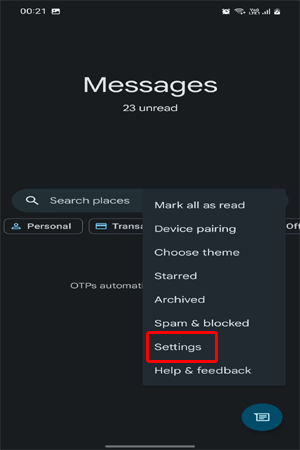
- A continuación, navegue y seleccione el Organización del mensaje opción.
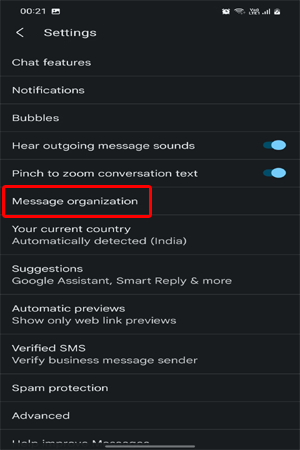
- En la siguiente pantalla, desplácese hacia abajo y activar el botón para Eliminar OTP automáticamente después de 24 horas.
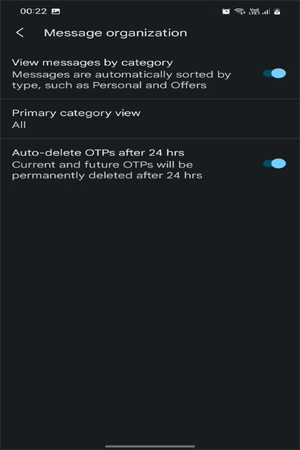
¿Qué hacer si la organización de mensajería no funciona?
En caso de que después de habilitar el “Eliminar OTP automáticamente después de 24 horas” característica, su organización de mensajes no funciona, por lo que podría deberse a que sus aplicaciones de Google relacionadas no están actualizadas o tienen fallas. Entonces, en tal caso, intente actualizar todas las aplicaciones de Google relacionadas o forzar la detención de la aplicación y reiniciarla para que funcione.
Método 1: actualice la aplicación Google Messages
Si está utilizando la versión anterior de la aplicación Mensajes de Google, es posible que tenga problemas para usar la Organización de mensajes. Además, las aplicaciones de Google relacionadas deben actualizarse para evitar este tipo de problemas. Debido a que Google Messages está relacionado con Google, una aplicación relacionada que no esté actualizada puede causar problemas.
Siga las instrucciones a continuación para actualizarlo:
- Abre el Tienda de juegos y haga clic en el Perfil icono.
- Clickea en el Administrar aplicaciones y dispositivos opción.
- Ahora ve a la Actualizaciones sección y navegue por las actualizaciones disponibles para Mensajes de Google.
- Si encuentra alguno, toque el botón Actualizar Botón de descarga para la última versión.
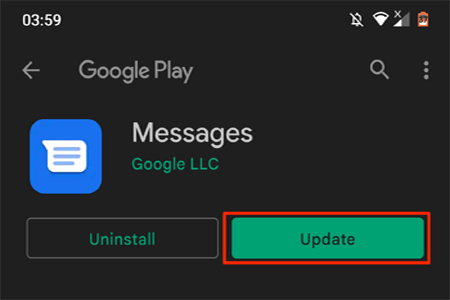
Una vez que haya actualizado, siga los mismos pasos para actualizar los servicios de Google y Google Play Store.
Método 2: detener la aplicación Google Messages
A veces, los errores internos o las fallas de la aplicación comienzan a causar tales problemas. Por lo tanto, detener la aplicación y reiniciarla probablemente solucionará los problemas actuales con la aplicación.
A continuación se detallan los pasos para hacerlo:
- Ve a la Mensajes en su pantalla de inicio y haga clic en él.
- A continuación, seleccione el Informacion de la applicacion opción en el submenú.
- Luego haga clic en Parada forzosa.
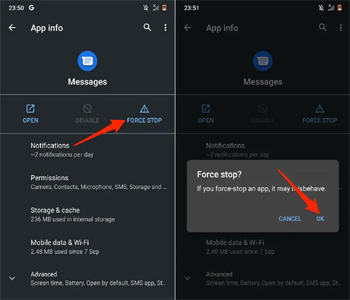
- Ahora, inicia la aplicación de nuevo y verifique si la Organización de mensajes está funcionando o no.
Método 3: borrar la aplicación Tache de Google Messages
Otro problema que ocurre es un caché de aplicaciones sobrecargado. Entonces, en caso de que el caché de la aplicación no se haya limpiado durante mucho tiempo y con el tiempo se haya dañado, puede comenzar a interferir con la aplicación. Por lo tanto, es necesario borrar el caché de la aplicación de manera oportuna para evitar este tipo de problemas en el futuro.
Siga los pasos a continuación para borrar el caché de la aplicación Google Messages:
- Ir Preparativos en tu teléfono.
- Entonces escoge Gestión de aplicaciones.
- Ahora, navegue por la lista de aplicaciones y seleccione Mensajes de Google.
- Seleccione la opción Uso de almacenamiento.
- Ahora, haga clic en Borrar detalles y Limpiar cache uno tras otro para vaciar el caché.
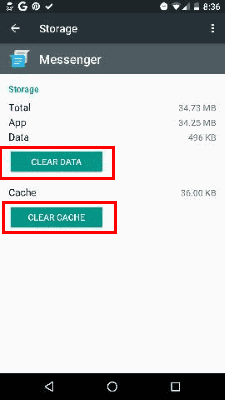
- Una vez hecho esto, inicie la aplicación e intente verificar si hay una Organización de mensajes.
Recomendado: Herramienta de recuperación de mensajes de Android
En caso de que haya borrado accidentalmente alguno de sus mensajes importantes mientras borraba los mensajes OTP en su bandeja de entrada, le recomendamos Herramienta de recuperación de mensajes de Android.
Esta es la mejor herramienta y la más fácil de usar para recuperar cualquier tipo de datos eliminados en su teléfono Android, incluidos mensajes, fotos, videos, archivos, contactos, mensajes de WhatsApp, etc.
Además, la herramienta es compatible con casi todas las versiones de Android. Todo lo que tienes que hacer es descargar el software y la referencia del mismo guía del usuario más para usarlo de manera efectiva.
Pasos para eliminar mensajes en teléfonos Android a Recuperación:
Conclusión
Bueno, si su bandeja de entrada está llena de mensajes OTP y su bandeja de entrada de SMS no está organizada, siga las instrucciones paso a paso mencionadas en este artículo para eliminar automáticamente otp después de 24 horas y limpia tu bandeja de entrada.
Espero que el artículo resulte útil y su pregunta sobre cómo eliminar OTP automáticamente después de 24 horas bien respondido En caso de cualquier duda o consulta adicional, no dude en contactarnos en nuestro sitio oficial Gorjeo o Facebook paginas

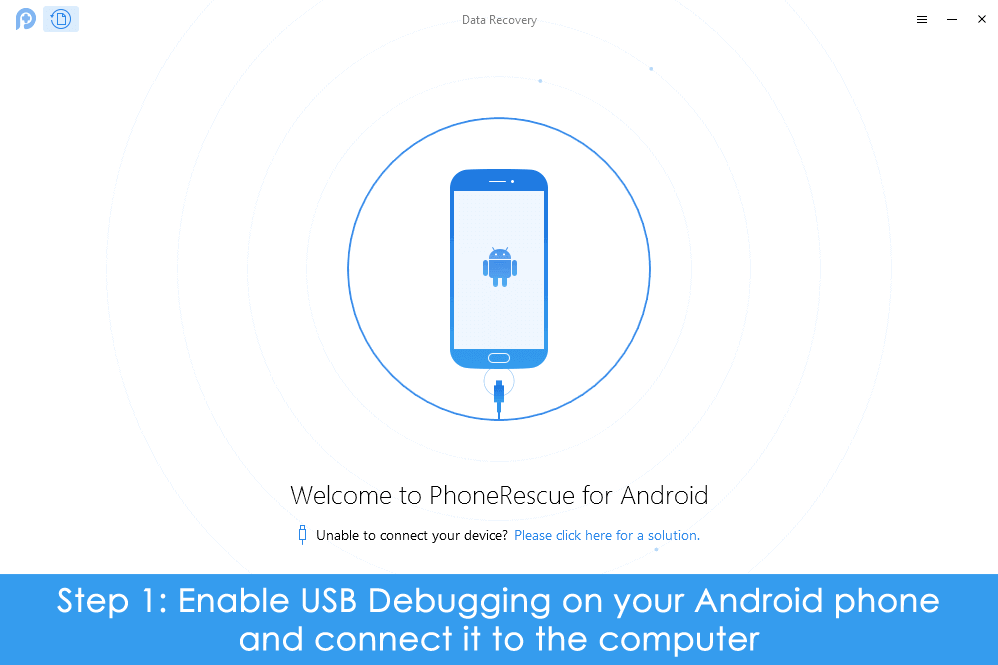
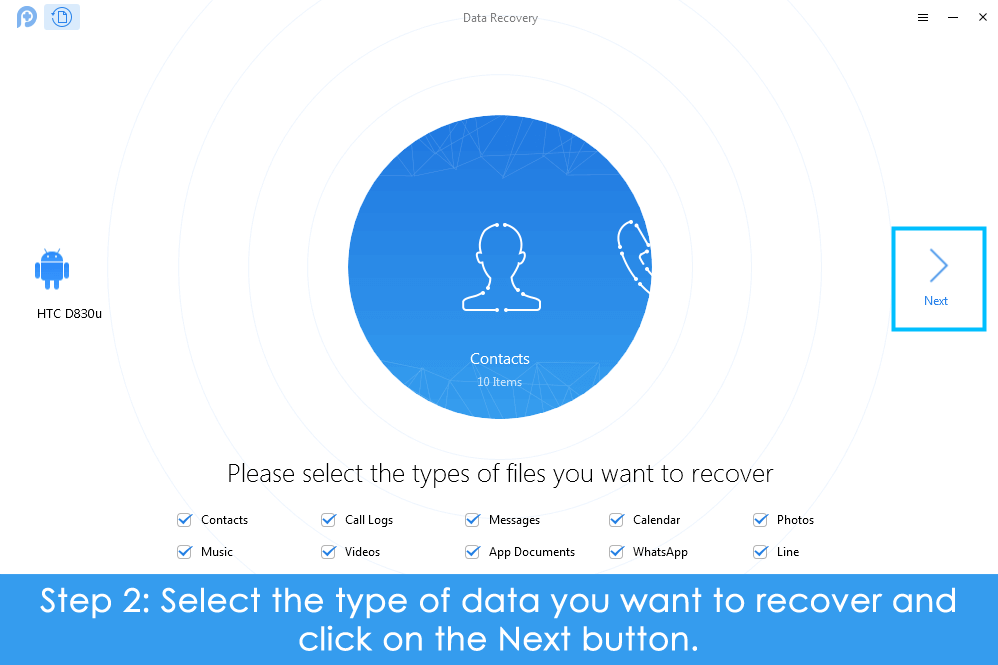
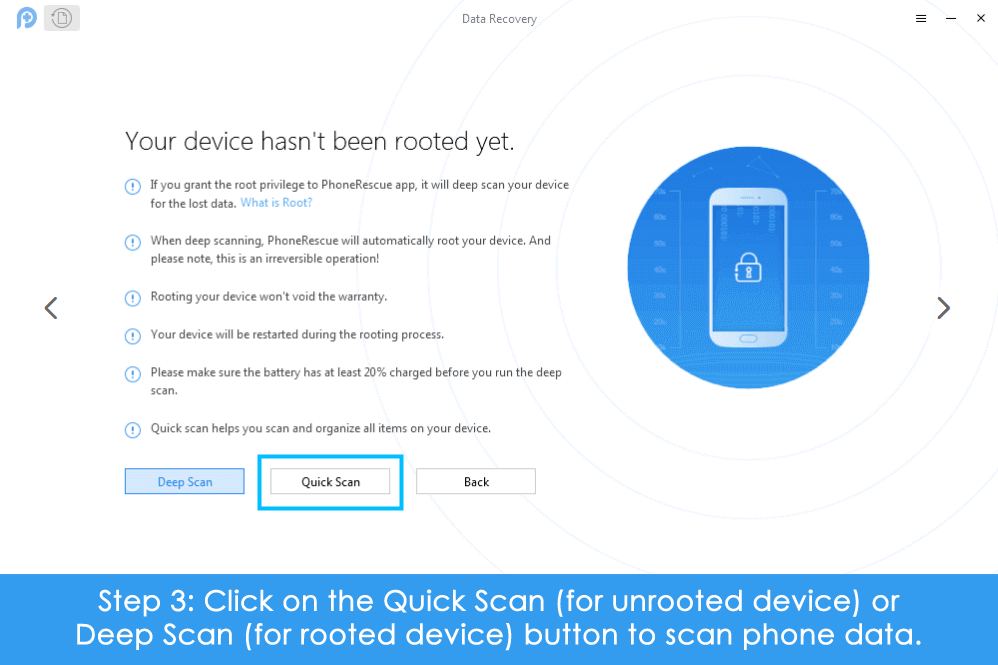
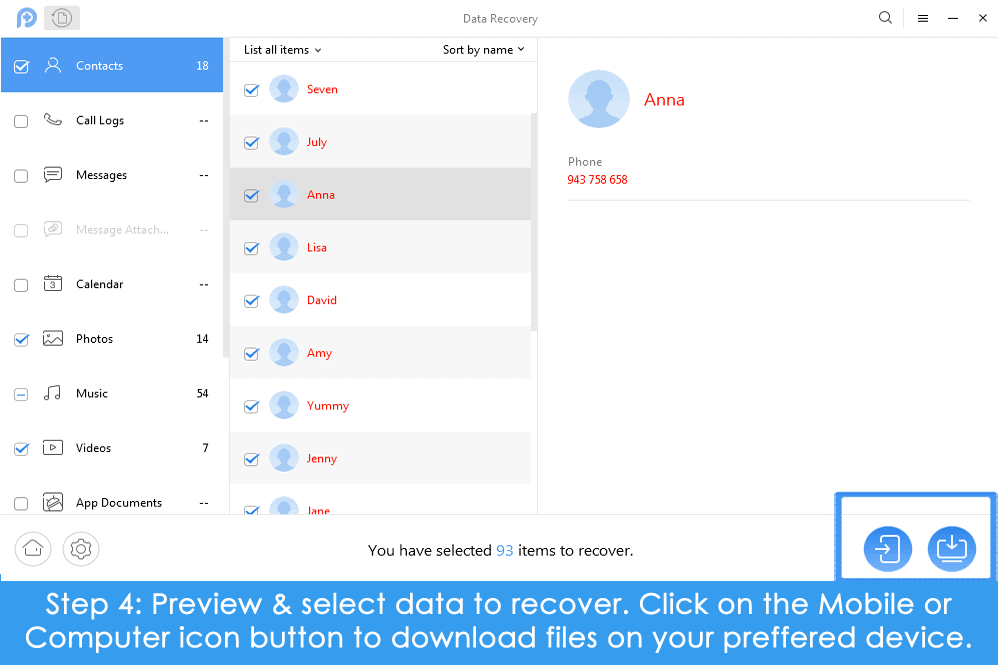
Deja una respuesta